win10禁用错误报告的方法 win10怎么禁用错误报告
更新时间:2023-09-05 14:49:52作者:zheng
错误报告会记录我们在win10电脑上运行应用程序时的错误信息,并且会将错误信息提交至微软官方,我们在使用win10电脑的时候有时会出现windows正在向microsoft报告的提示,有些用户想要将其关闭,却不知道如何操作,今天小编就给大家带来win10禁用错误报告的方法,操作很简单,大家跟着我的方法来操作吧。
推荐下载:32位win10
方法如下:
1、在系统桌面左下角,找到一个win的图表,点击开始按钮,选择弹出菜单中的运行菜单。
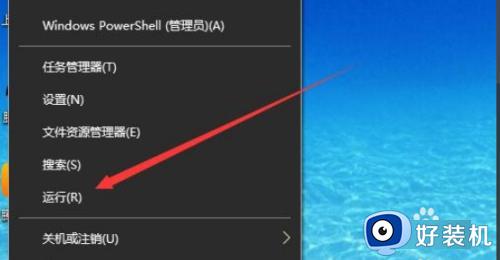
2、在已经打开的运行窗口中,输入命令为gpedit.msc。这个是打开注册表的意思,注册表为系统的关键文件,不要轻易修改。

3、点击确定后,会出现本地组策略编辑器的界面,在以此点击计算机配置--管理模板--windows组件的菜单。
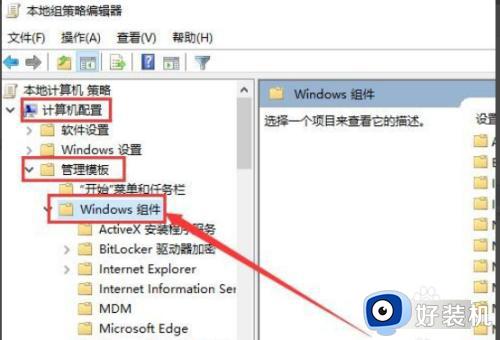
4、找到“-windows组件”的菜单中展开以后找到“Windows错误报告”这个选项,然后找到设置项。
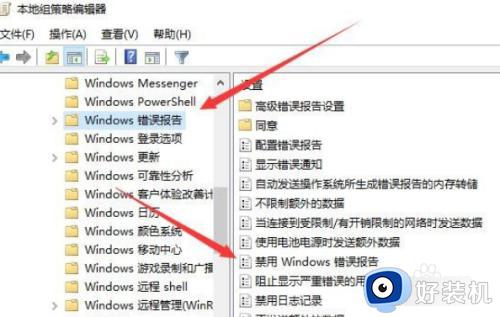
5、右键点击 右侧 “禁用windows错误报告”的设置项选择编辑的菜单。
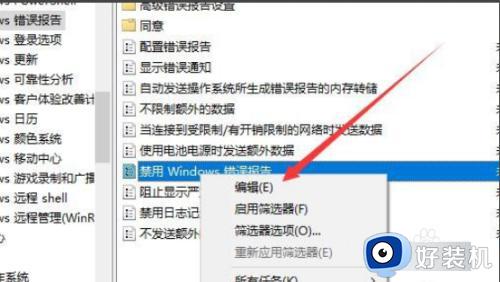
6、在打开的编辑窗口选择已启用的选项就可以了。
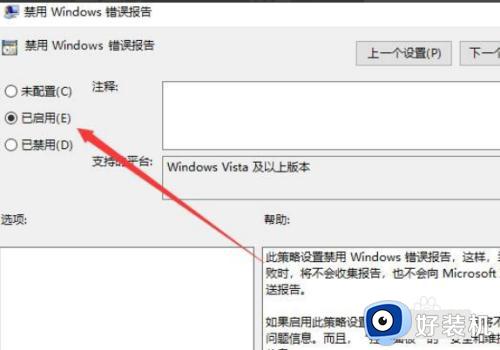
以上就是小编为你带来的关于win10禁用错误报告的方法的全部内容了,希望可以解决你的问题,感谢您的阅读。
win10禁用错误报告的方法 win10怎么禁用错误报告相关教程
- win10禁用错误报告的方法 win10怎么关闭错误报告
- win10错误报告哪里看 如何查看win10错误报告
- win10弹出windows错误报告怎么关闭 win10永久关闭windows错误报告的方法
- win10关闭错误报告的方法 win10如何关闭错误报告
- win10关闭问题报告的详细方法 win10怎么关闭问题报告
- win10关闭发送错误报告提示的方法 win10怎么关闭发送错误报告提示
- win10系统电脑如何关闭问题报告 win10系统电脑关闭问题报告的方法
- win10调制解调器报告了一个错误651怎么解决
- win10拨号宽带调制解调器报告了一个错误651修复方法
- win10蓝屏错误报告在哪 win10蓝屏日志在哪里看
- win10拼音打字没有预选框怎么办 win10微软拼音打字没有选字框修复方法
- win10你的电脑不能投影到其他屏幕怎么回事 win10电脑提示你的电脑不能投影到其他屏幕如何处理
- win10任务栏没反应怎么办 win10任务栏无响应如何修复
- win10频繁断网重启才能连上怎么回事?win10老是断网需重启如何解决
- win10批量卸载字体的步骤 win10如何批量卸载字体
- win10配置在哪里看 win10配置怎么看
win10教程推荐
- 1 win10亮度调节失效怎么办 win10亮度调节没有反应处理方法
- 2 win10屏幕分辨率被锁定了怎么解除 win10电脑屏幕分辨率被锁定解决方法
- 3 win10怎么看电脑配置和型号 电脑windows10在哪里看配置
- 4 win10内存16g可用8g怎么办 win10内存16g显示只有8g可用完美解决方法
- 5 win10的ipv4怎么设置地址 win10如何设置ipv4地址
- 6 苹果电脑双系统win10启动不了怎么办 苹果双系统进不去win10系统处理方法
- 7 win10更换系统盘如何设置 win10电脑怎么更换系统盘
- 8 win10输入法没了语言栏也消失了怎么回事 win10输入法语言栏不见了如何解决
- 9 win10资源管理器卡死无响应怎么办 win10资源管理器未响应死机处理方法
- 10 win10没有自带游戏怎么办 win10系统自带游戏隐藏了的解决办法
